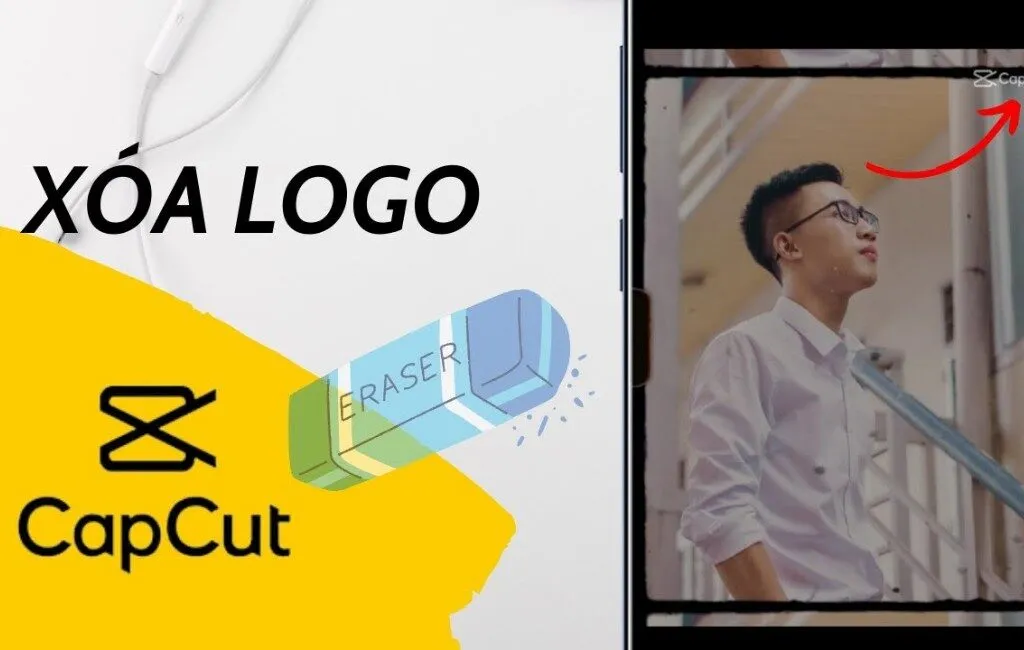Cách xóa logo CapCut là thắc mắc của rất nhiều người dùng khi chỉnh sửa video bằng ứng dụng này. Trong bài viết này, Anz Tech sẽ hướng dẫn bạn chi tiết cách xóa watermark CapCut đơn giản, hoàn toàn miễn phí và không cần phần mềm hỗ trợ. Giải pháp lý tưởng để tăng tính thẩm mỹ cho video khi đăng lên mạng xã hội.
Vì sao cần biết cách xoá logo trên Capcut?
Logo CapCut xuất hiện ở cuối hoặc trong video không chỉ làm giảm tính thẩm mỹ mà còn khiến nội dung kém chuyên nghiệp. Việc xoá logo giúp video trở nên sạch sẽ, rõ ràng và dễ gây ấn tượng hơn khi chia sẻ lên TikTok, YouTube hay Facebook.
Đặc biệt, nếu bạn sử dụng mẫu có sẵn, việc loại bỏ watermark là cách tốt nhất để cá nhân hóa và khẳng định dấu ấn riêng cho video của mình.
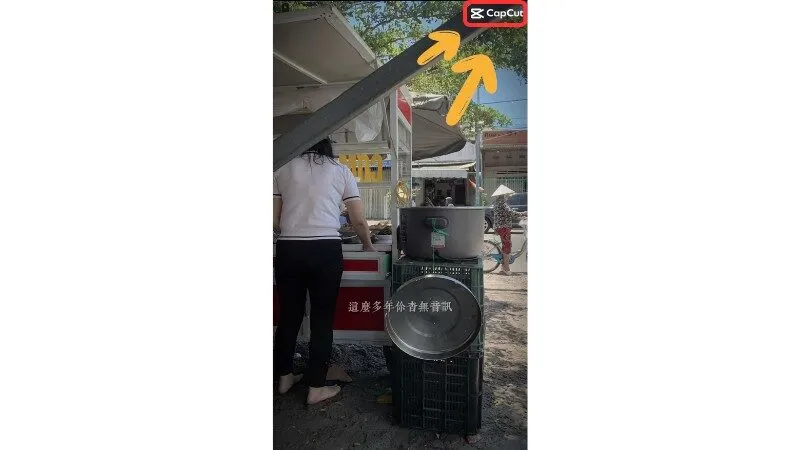
Cách xóa logo Capcut mờ trong video mẫu
Khi sử dụng template (mẫu video có sẵn) trên CapCut, bạn sẽ thấy một logo CapCut mờ được hiển thị cố định trên video. Đây là một dạng watermark chèn trực tiếp vào nền, không nằm ở đoạn cuối nên không thể xóa bằng cách cắt timeline như video bình thường. Tuy nhiên, bạn vẫn có thể cách xoá logo capcut bằng cách sau:
Bước 1: Mở ứng dụng CapCut
- Trên điện thoại, mở ứng dụng CapCut.
- Tại giao diện chính, nhấn chọn tab “Mẫu” nằm ở thanh công cụ phía dưới màn hình.
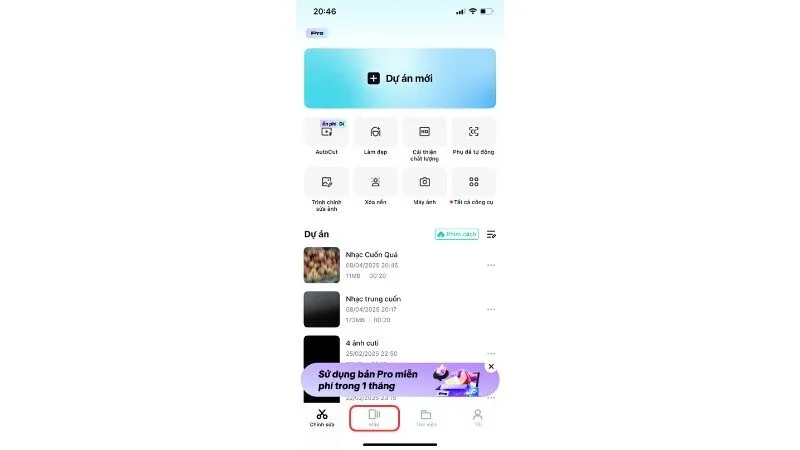
Bước 2: Tìm mẫu phù hợp
- Duyệt qua danh sách và tìm một mẫu video bạn ưng ý.
- Nhấn vào mẫu đó rồi chọn mục “Sử dụng mẫu” để bắt đầu chỉnh sửa.
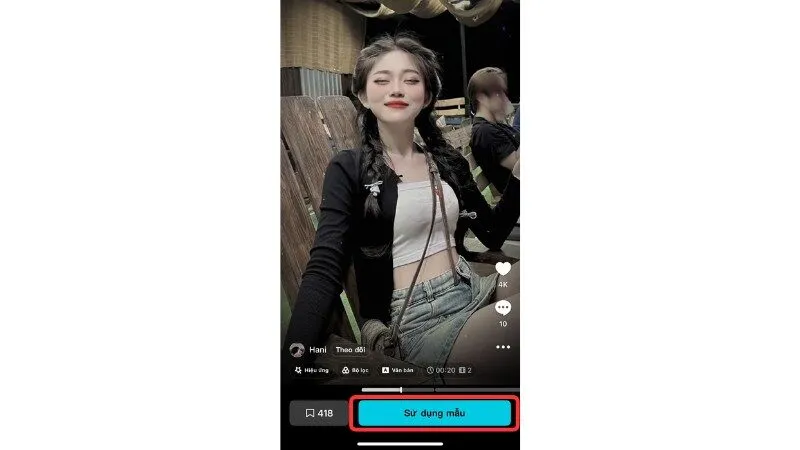
Bước 3: Chèn ảnh hoặc video của bạn
- Ứng dụng sẽ yêu cầu bạn thêm ảnh hoặc video cá nhân phù hợp với bố cục mẫu.
- Chọn nội dung muốn sử dụng và nhấn “Xem trước” để xem video sau khi được ghép vào mẫu.
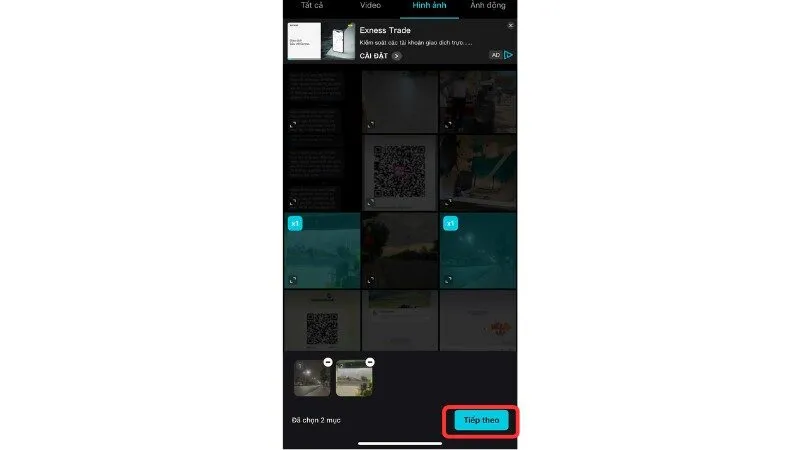
Bước 4: Xuất video không logo
- Khi thấy video đã hoàn chỉnh và ưng ý, bạn nhấn vào nút “Xuất không có hình mờ” (hoặc “Export without watermark” nếu dùng bản tiếng Anh).
- Đợi ứng dụng xử lý và lưu video vào thiết bị là xong.
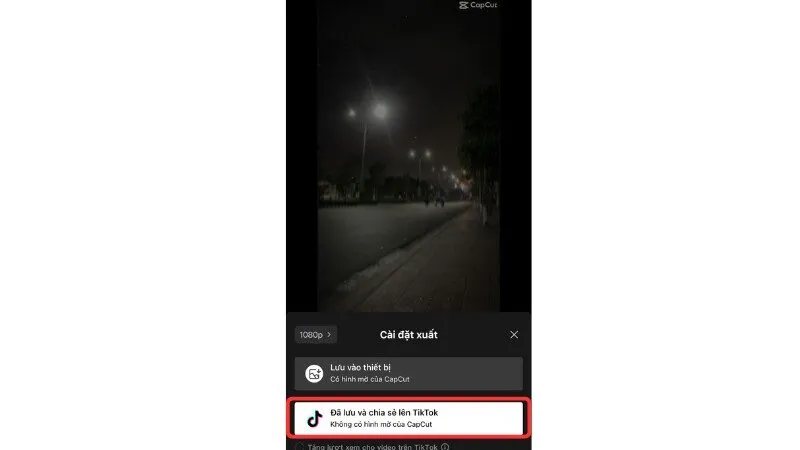
Cách xóa logo Capcut ở cuối video
Một trong những điểm gây khó chịu nhất khi sử dụng CapCut là đoạn logo CapCut tự động chèn vào cuối video sau khi xuất. Tuy nhiên, bạn hoàn toàn có cách xoá logo capcut này chỉ với vài bước đơn giản như sau:
Bước 1: Tạo dự án chỉnh sửa mới
- Mở ứng dụng CapCut trên điện thoại của bạn.
- Tại giao diện chính, chọn “Dự án mới” (New Project).
- Tiếp theo, chọn video hoặc hình ảnh mà bạn muốn chỉnh sửa rồi nhấn “Thêm” (Add) để bắt đầu dựng video.
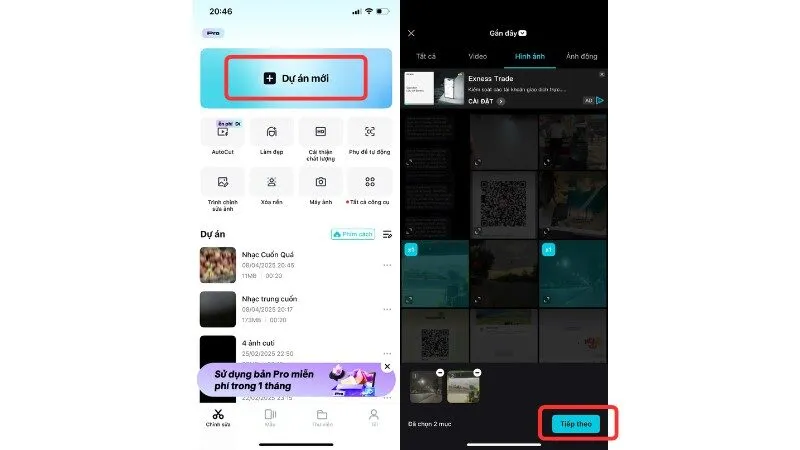
Bước 2: Xóa đoạn logo nằm ở cuối video
- Sau khi hoàn tất chỉnh sửa nội dung, hãy kéo thanh timeline đến phần cuối của video.
- Bạn sẽ thấy một clip nhỏ chứa logo CapCut được tự động thêm vào.
- Chạm vào đoạn đó để chọn, sau đó nhấn biểu tượng thùng rác để xóa bỏ đoạn chứa logo.
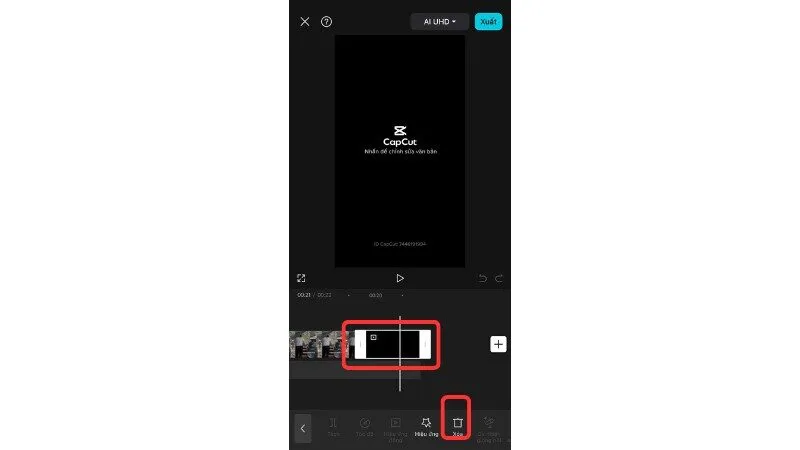
Lưu ý: Đây là đoạn video riêng biệt, không phải là watermark mờ, nên bạn có thể xóa dễ dàng.
Bước 3: Xuất video hoàn chỉnh không logo
- Sau khi xóa đoạn logo, nhấn vào biểu tượng xuất video (góc trên bên phải màn hình).
- Chờ vài giây để CapCut xử lý và lưu video về thiết bị của bạn mà không còn logo ở cuối.
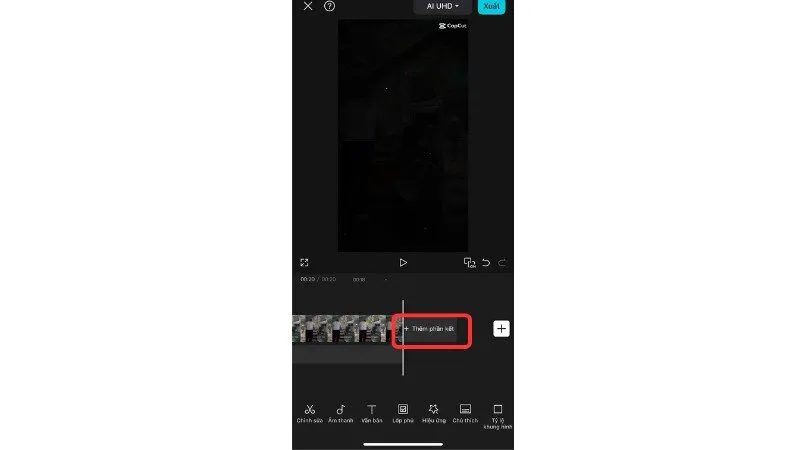
Hướng dẫn cách cài đặt mặc định video không còn có logo của CapCut
Nếu bạn thường xuyên sử dụng CapCut để chỉnh sửa video, việc phải xóa thủ công logo ở cuối mỗi lần xuất có thể gây mất thời gian. May mắn là CapCut có một tính năng cho phép tắt đoạn kết chứa logo mặc định, giúp bạn tự động loại bỏ logo cho tất cả video sau này. Dưới đây là cách cài đặt chi tiết:
Bước 1: Truy cập vào phần Cài đặt của ứng dụng
- Mở CapCut trên điện thoại.
- Tại giao diện chính, nhìn lên góc trên bên phải và chọn biểu tượng bánh răng cưa (Cài đặt).
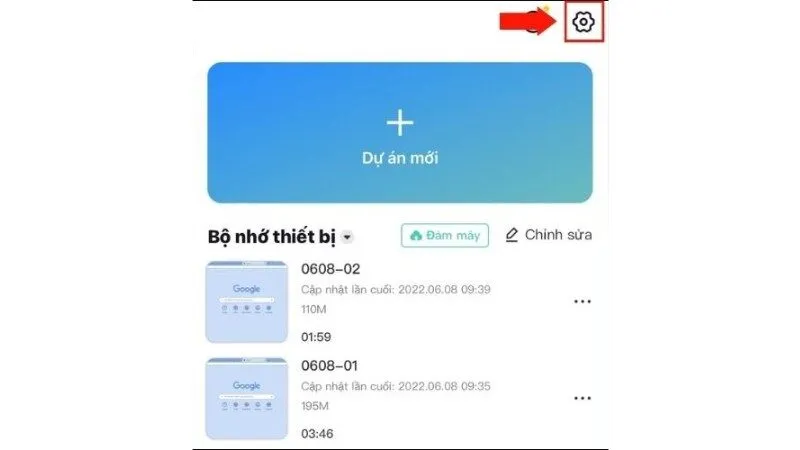
Xem thêm: Cách đăng mẫu lên CapCut: Hướng dẫn chi tiết từ A-Z cho người mới
Bước 2: Tắt phần kết có logo CapCut
- Trong phần cài đặt, tìm mục có tên “ phần kết mặc định” (Add default ending).
- Tại đây, bạn sẽ thấy một công tắc màu xanh, đang bật mặc định. Hãy gạt sang trái để tắt.
- Một hộp thoại sẽ hiện lên hỏi bạn có chắc chắn muốn tắt không – hãy nhấn “Bỏ đoạn kết” hoặc “Hủy bỏ” tùy thiết bị.
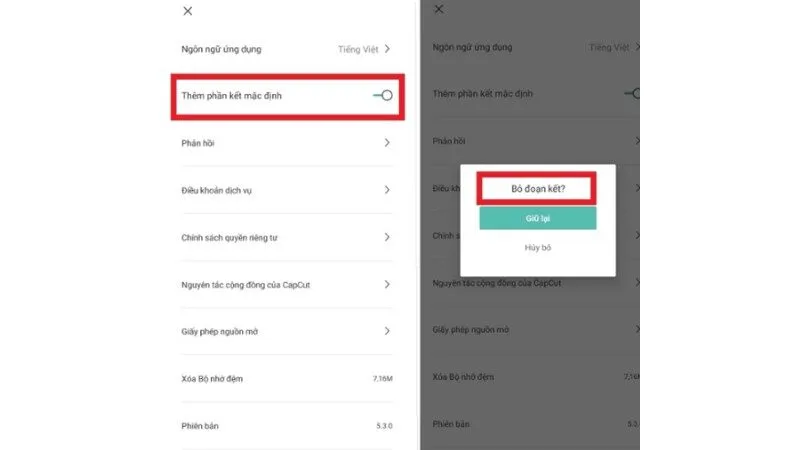
Như vậy, với các bước đơn giản trên, bạn đã biết cách thực hiện cách xóa logo CapCut nhanh chóng và hiệu quả. Không cần phần mềm rườm rà, video của bạn giờ đây sẽ sạch bóng watermark, nâng tầm chuyên nghiệp. Đừng quên theo dõi và ủng hộ Anz Tech để khám phá thêm nhiều thủ thuật hữu ích nhé!